Как скрыть фотографии и скрытый альбом в iOS 14 (быстро и просто)
Пытаетесь скрыть свой «Скрытый» альбом в приложении «Фотографии» в iOS 14?
У каждого из нас есть любопытный друг, который любит просматривать наши фотографии, хотя мы ему запрещаем этого делать. В iOS 13 скрытие наших фотографий давало нам ощущение неполноценной безопасности, поскольку в приложении Apple Photos по-прежнему была бы видна «Скрытая» папка.
Уже больше года пользователи iPhone жаждут, чтобы Apple выпустила идентификатор лица, PIN-код или скрытую папку, защищенную отпечатком пальца, но безуспешно. Вместо этого мы получили для iOS 14 еще один незашифрованный способ скрыть вашу «Скрытую» папку от отображения в приложении «Фотографии».
Новая функция довольно разочаровывает, поскольку любой, кто знаком с настройками Apple, может просто отключить вашу «Скрытую» папку и получить к ней доступ через ваши фотографии. В любом случае, мы расскажем вам, как скрыть «Скрытую» папку, и покажем другие способы защиты ваших фотографий.
Давайте начнем!
1. Что нового в камере и фотографиях в iOS 14.
Если вы пропустили это, новая iOS 14 включает в себя множество новых функций для приложения «Камера и фотографии». Теперь вы можете делать фотографии быстрее, чем раньше: скорость первого кадра в обычном и портретном режимах увеличена на 25 и 15 процентов соответственно.
Другие примечательные функции приложения «Камера» включают серийную съемку фотографий с помощью кнопки увеличения громкости и зеркальные селфи с помощью передней камеры! Что касается приложения «Фотографии», Apple добавила функцию сортировки и фильтрации фотографий по избранным, отредактированным, видео и фотографиям, а также по самым старым или самым новым.


Вы также можете добавлять и редактировать подписи к видео и фотографиям, которые можно использовать в качестве тега поиска при следующем поиске этих фотографий. Эта новая функция поможет вам запомнить воспоминания и детали контекста вашей фотографии.
Есть целый ряд новых функций, которые мы не рассмотрели в этом списке, например, новые улучшения воспоминаний, которые кадрируют, стабилизируют видео и автоматически добавляют музыкальную дорожку в ваши воспоминания. Если вы из тех, кто действительно вникает в подробности, вы можете прочитать официальный список Apple на их сайте. Веб-сайт.
2. Как скрыть фотографии на iOS 14.
Всем нам хочется скрыть те или иные фотографии и видео из личной жизни, и в этом нет ничего плохого. С ростом актуальности цифровой безопасности даже физическое сокрытие наших фотографий через приложение «Фотографии» имеет значение.
Прежде чем мы познакомим вас с новой функцией iOS 14, позволяющей скрывать «Скрытую» папку, давайте начнем с рассмотрения того, как скрыть ваши фотографии в приложении «Фото».
Вот как вы можете скрыть свои фотографии:
- Начнем с открытия приложения «Фото» на вашем iPhone.
- Теперь перейдите в «Библиотека» и в правом верхнем углу нажмите «Выбрать».
- Затем выберите все фотографии и видео, которые хотите скрыть.
- Когда вы закончите, нажмите значок «Поделиться», расположенный в левом нижнем углу экрана.
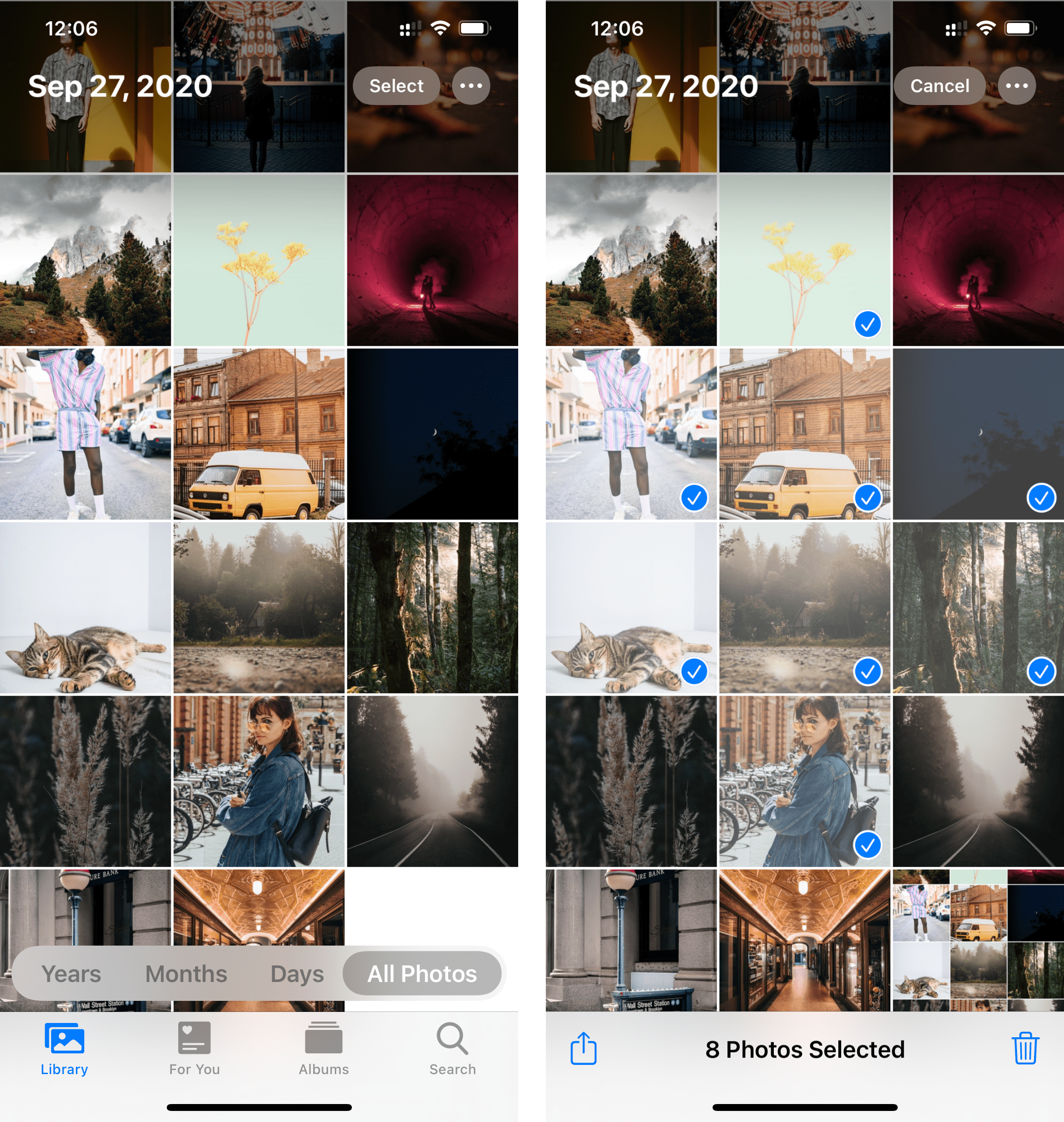
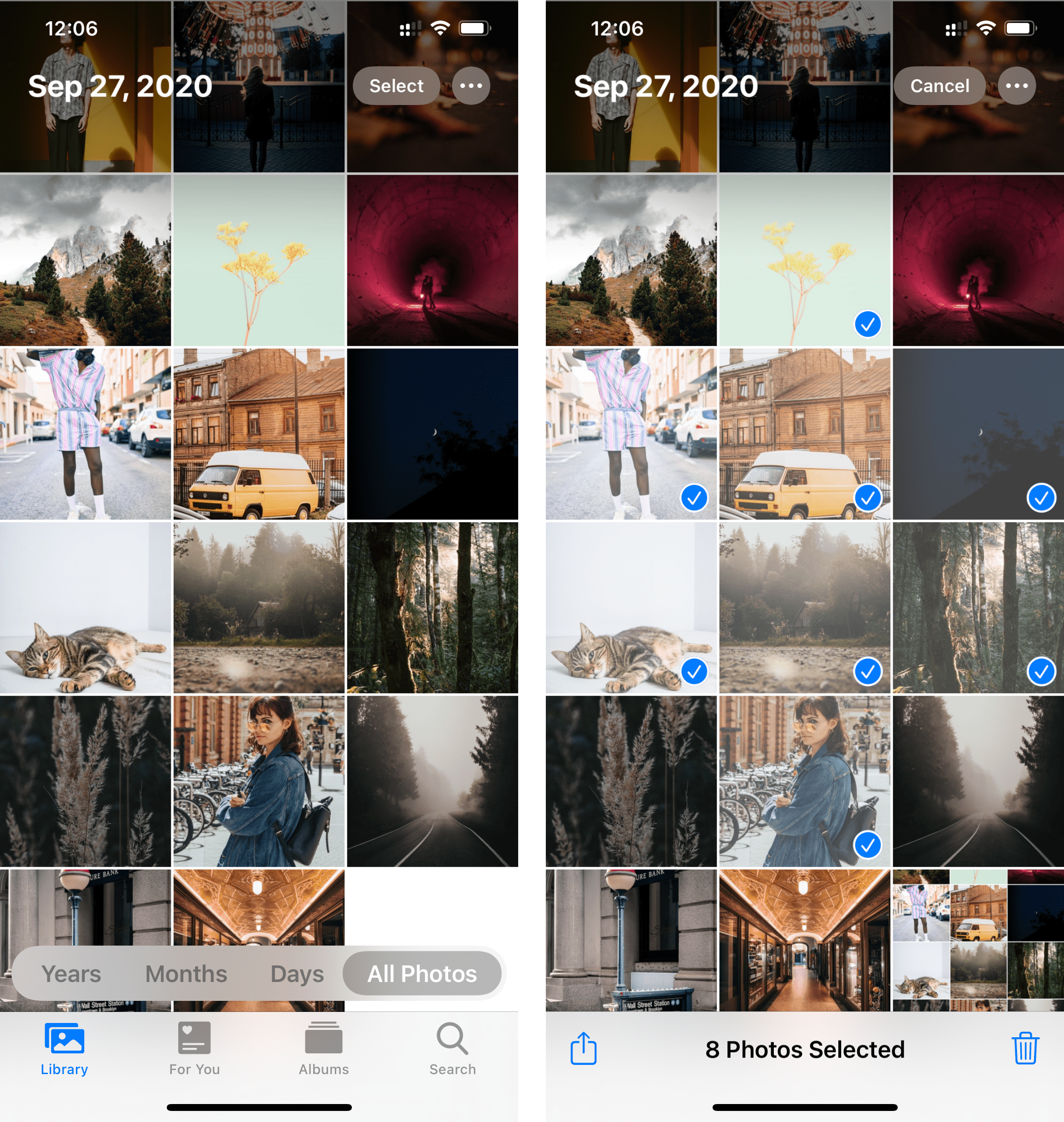
- Наконец, возле нижнего края экрана выберите «Скрыть».
- Вам будет предложено подтвердить скрытие ваших фотографий. Согласитесь, затем нажмите «Скрыть фотографии».
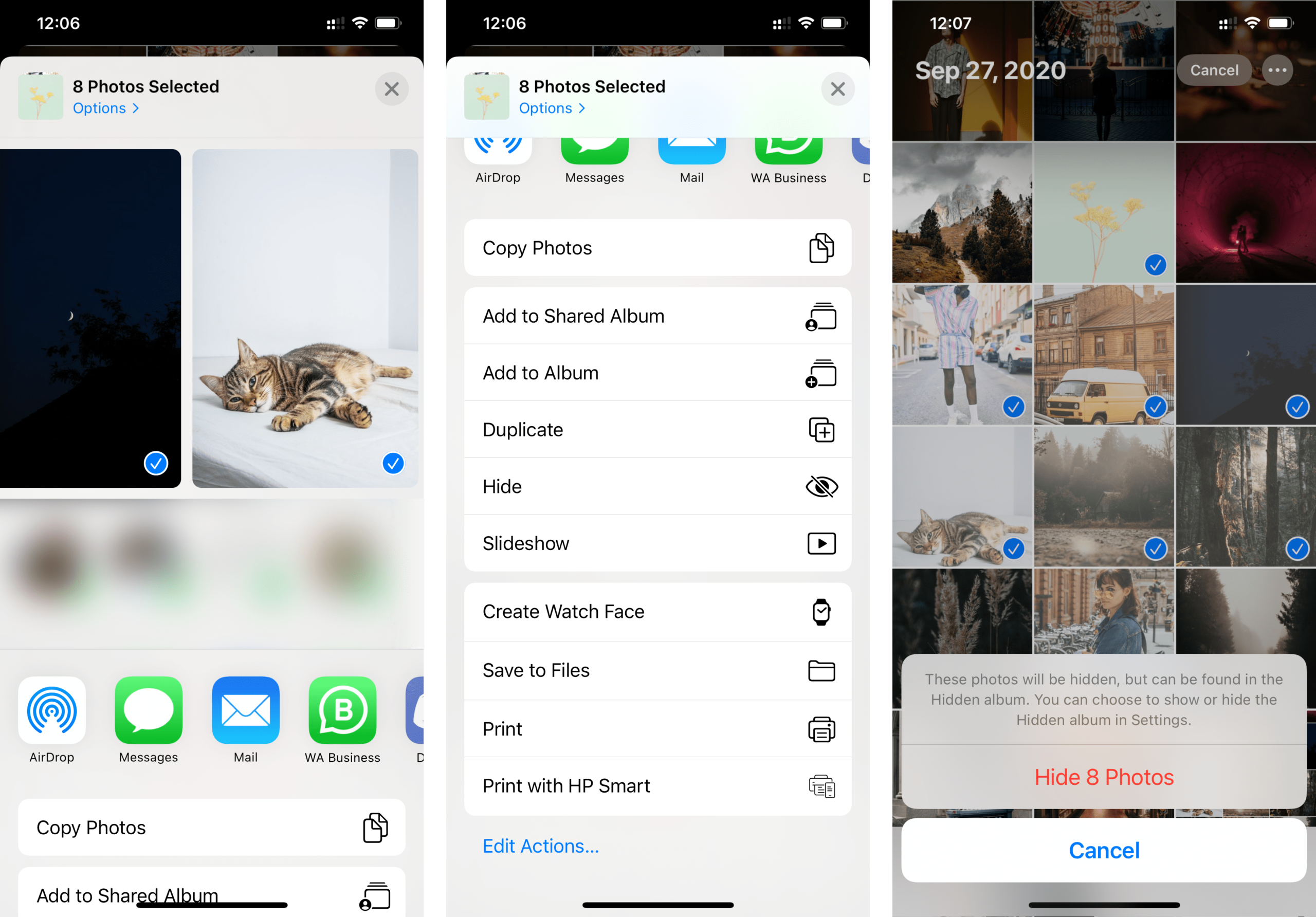
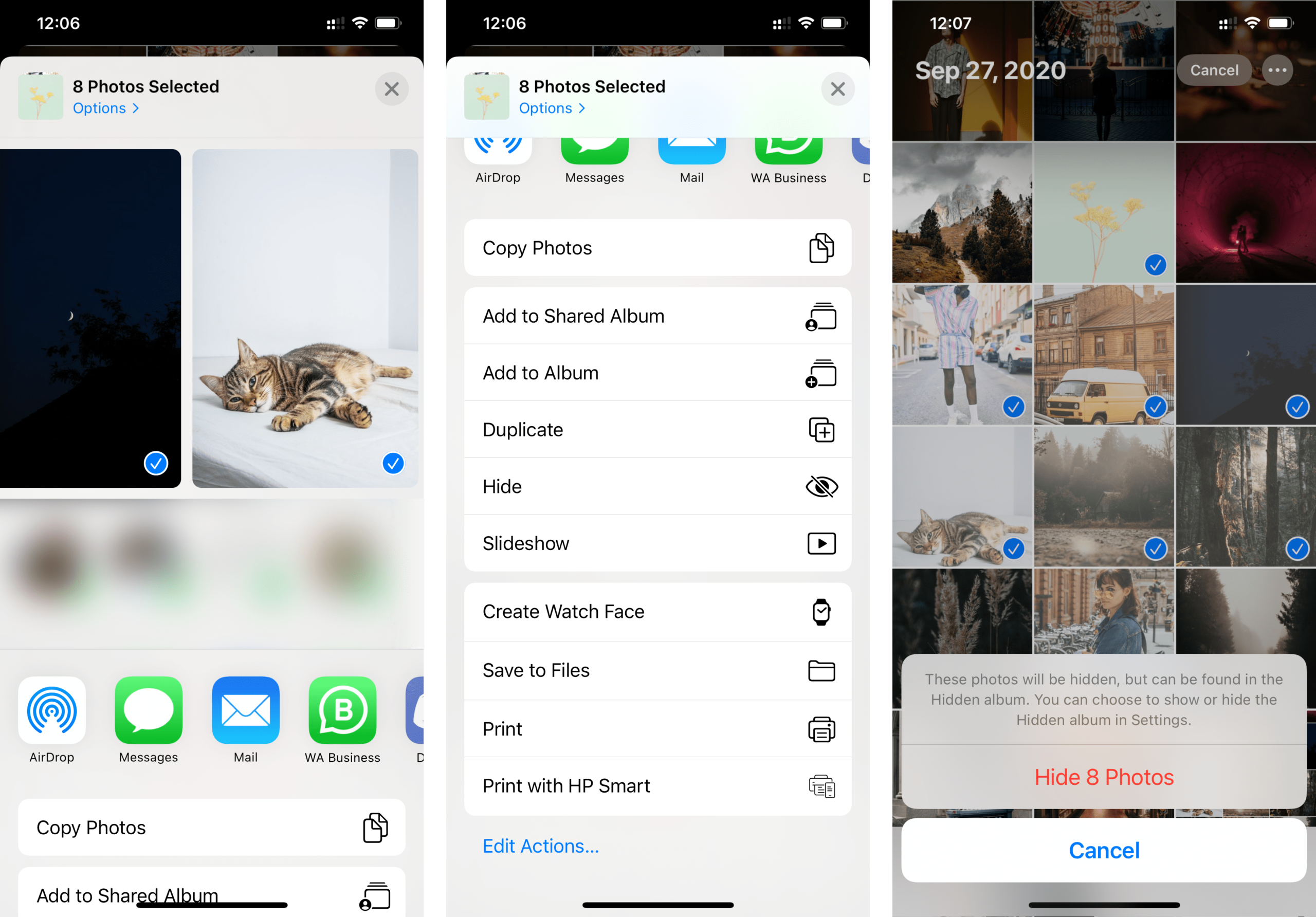
После этих действий все фотографии, которые вы решили скрыть, должны быть перемещены в ваш альбом «Скрытые». Если вы не можете найти свою «Скрытую» папку, не волнуйтесь, поскольку по умолчанию она скрыта в приложении «Фотографии». Продолжайте и переходите к следующему шагу, чтобы узнать, как можно скрыть и показать папку «Скрытая» в приложении «Фотографии».
3. Как скрыть «скрытую» папку в приложении «Фотографии» на iOS 14.
Теперь о том, ради чего вы здесь. Когда Apple представила скрытие фотографий, их подход к этой идее был ошибочным, поскольку папка «Скрытые» все еще была видна из приложения «Фотографии». Это казалось такой бесполезной функцией, поскольку «Скрытая» папка все еще была доступна и была на виду у любого, кто открыл приложение «Фотографии».
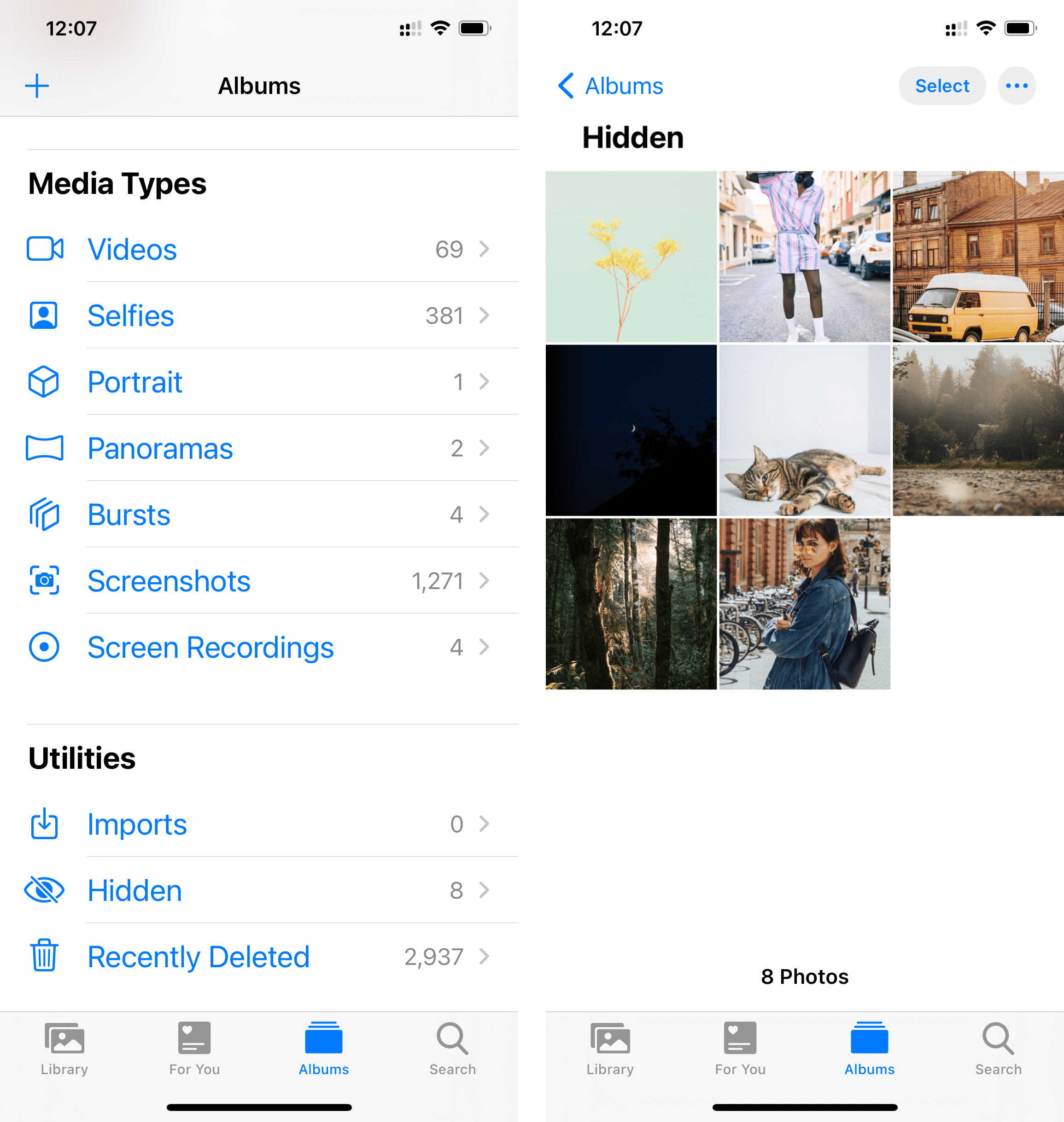
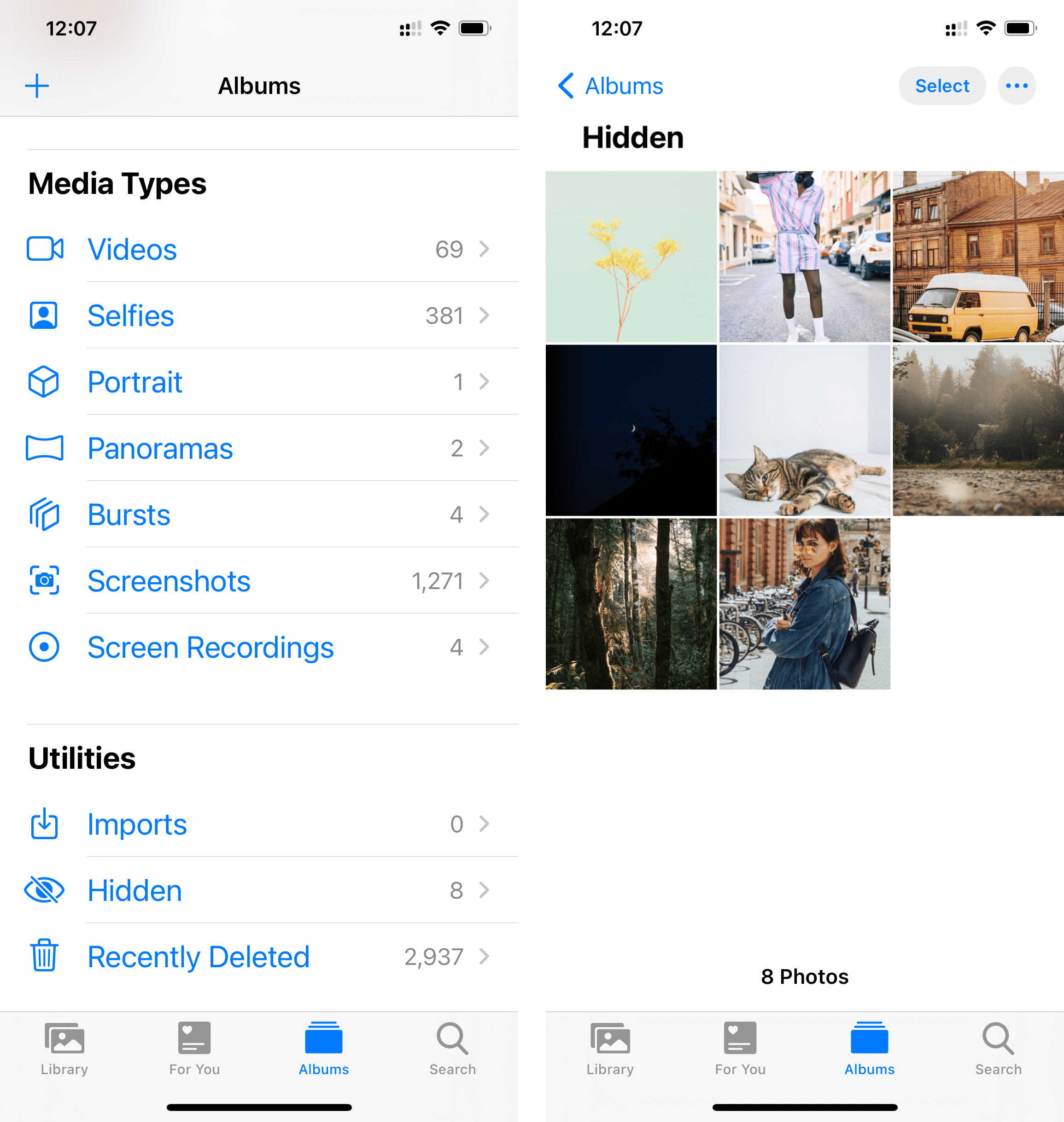
Что еще хуже, папка не была защищена никаким шифрованием: PIN-кодом, Face ID или отпечатком пальца. Это вызвало недовольство пользователей Apple этой функцией, и некоторые выбрали сторонние приложения для хранения данных.
Теперь, с iOS 14, некоторые пользователи Apple все еще разочарованы новой добавленной функцией. В новом обновлении появилась возможность скрыть «Скрытую» папку, включив соответствующую функцию в настройках вашего iPhone. Однако он по-прежнему остается незашифрованным, и доступ к нему может получить любой, кто знаком с новыми функциями iPhone. Итак, без лишних слов.
Вот как вы можете скрыть свою «Скрытую» папку в приложении «Фотографии»:
- Сначала откройте приложение «Настройки» на своем iPhone.
- Затем перемещайтесь, пока не найдете и не выберите «Фотографии».
- Когда вы окажетесь там, опция «Скрытый альбом» должна стать видимой. По умолчанию эта функция должна быть отключена, но при ее включении в приложении «Фотографии» будет отображаться «Скрытая» папка.


Хотя ваша «Скрытая» папка не будет отображаться в приложении «Фото», она по-прежнему доступна и будет отображаться сторонними приложениями, такими как WhatsApp, Messenger. Это кажется нелогичным по сравнению с самой целью сокрытия изображений, но на данный момент мы ничего не можем с этим поделать в отношении приложения «Фотографии».
4. Спрячьте свои фотографии где-нибудь еще.
Отличной альтернативой приложению «Фотографии» и скрытым папкам Apple является использование стороннего приложения для хранения и сокрытия ваших фотографий. Эти приложения могут предложить более надежную систему безопасности, а также облачное хранилище, поэтому вам не придется беспокоиться о хранении физических копий на вашем iPhone.
Здесь, в Saint, мы понимаем, что есть некоторые сторонние приложения, которые пережили немало споров. Чтобы защитить наших читателей, мы не будем рекомендовать какие-либо сторонние приложения, кроме вашего хранилища iCloud, официального выделенного сервера Apple для ваших фотографий и видео.
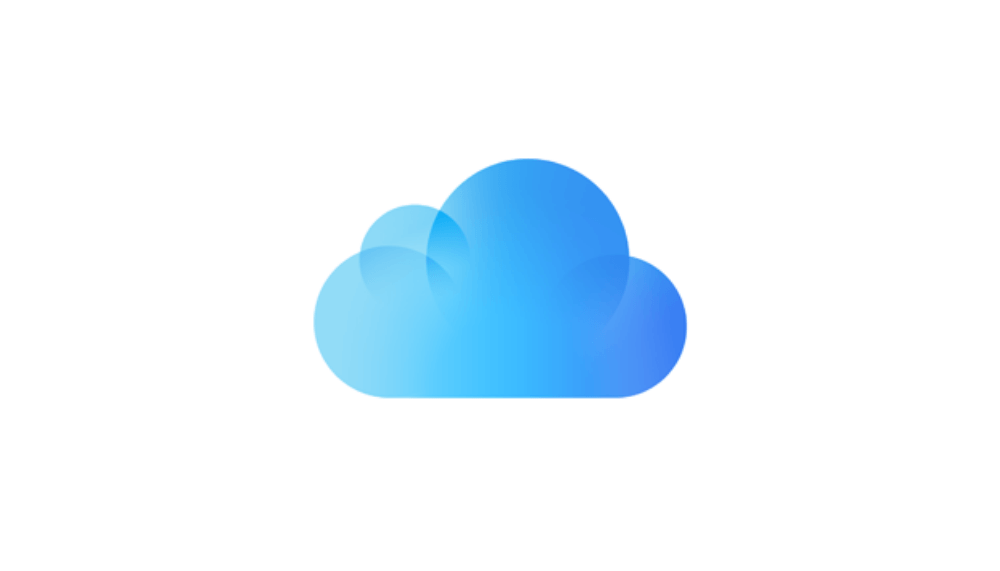
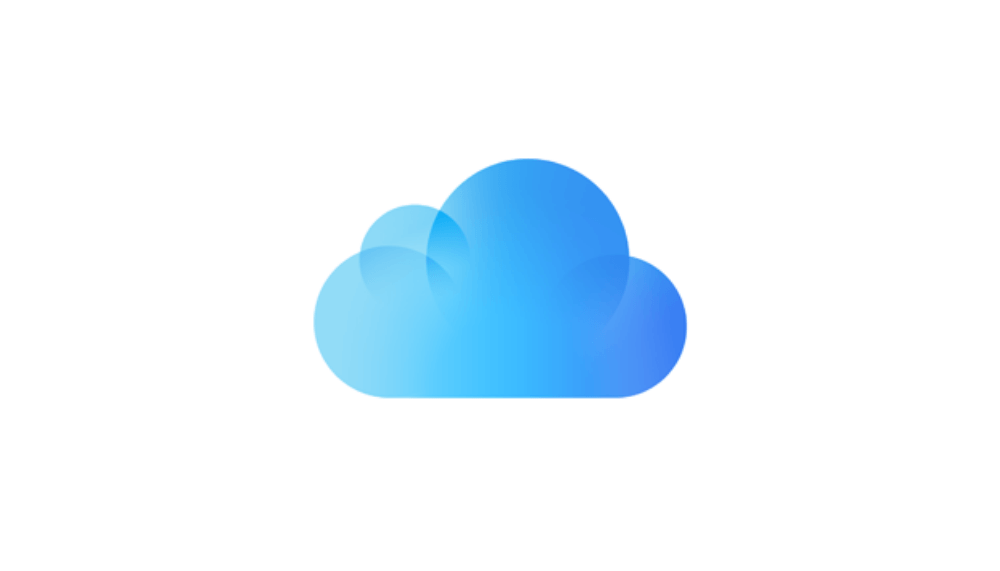
Хотя мы понимаем, что фотографии, снятые с вашего iPhone, занимают много места и что это может потребовать больших затрат на передачу данных вашего мобильного телефона или Wi-Fi для загрузки. Тем не менее, мы считаем, что если вы все равно хотите скрыть свои фотографии, ваша безопасность должна соответствовать пропускной способности сети, необходимой для хранения ваших фотографий в Интернете.
Теперь, когда вы дошли до конца этой статьи, мы надеемся, что ответили на ваш вопрос «как скрыть фотографии и скрытый альбом в iOS 14» с помощью нашего руководства. Если у вас есть какие-либо вопросы по этой теме, не стесняйтесь оставлять их в комментариях ниже.
Если это руководство помогло вам, поделитесь им. 🙂





